Maison >Tutoriel système >Série Windows >Comment obtenir les droits d'administrateur et supprimer des fichiers dans W10 Home Edition
Comment obtenir les droits d'administrateur et supprimer des fichiers dans W10 Home Edition
- WBOYWBOYWBOYWBOYWBOYWBOYWBOYWBOYWBOYWBOYWBOYWBOYWBavant
- 2024-01-18 14:27:141243parcourir
Lorsque nous supprimons des fichiers dans le système Windows 10, nous pouvons être confrontés au problème de « nécessiter des droits d'administrateur pour supprimer ». À ce stade, vous pouvez suivre les étapes suivantes pour obtenir avec succès les autorisations requises pour effectuer les opérations pertinentes.
Comment obtenir les droits d'administrateur pour supprimer des fichiers dans w10 Home Edition
1 Cliquez avec le bouton droit sur le dossier que vous souhaitez supprimer et sélectionnez Propriétés
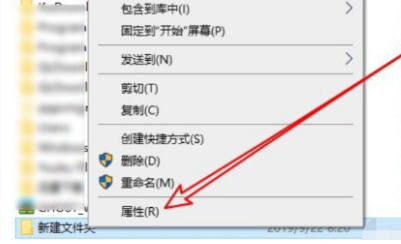
2. Cliquez ensuite sur Sécurité ci-dessus
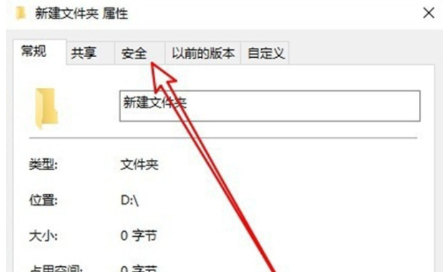
3. Modifiez ici
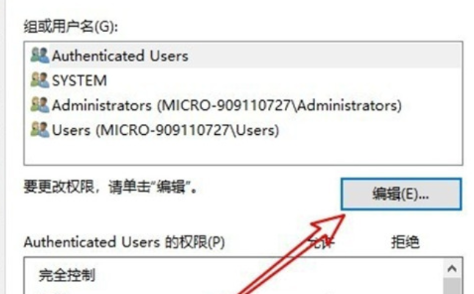
4. Cliquez sur Ajouter, puis entrez « administrateur », puis cliquez sur « Vérifier le nom »
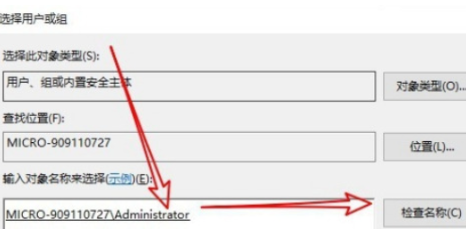
5. Revenez dans le passé, sélectionnez l'utilisateur que vous venez d'ajouter et cliquez sur Contrôle total ci-dessous
. 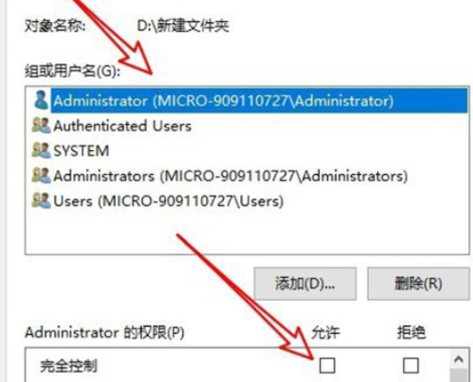
Ce qui précède est le contenu détaillé de. pour plus d'informations, suivez d'autres articles connexes sur le site Web de PHP en chinois!
Articles Liés
Voir plus- Activer les droits d'administrateur dans Win10
- Comment supprimer les applications intégrées dans Windows 10 Home Edition
- Comment obtenir les droits d'administrateur dans Win7
- Tutoriel Win7 sur l'exécution de l'invite de commande (cmd) avec les droits d'administrateur
- Détails sur la façon d'activer les autorisations d'administrateur dans le système win10

